Disk Utility ilə bir Mac diskini necə təmir etmək olar
Disk səhvlərini tapmaq və təmir etmək üçün Disk Utility -nin İlk Yardım xüsusiyyətindən istifadə edin.
Disk Utility, Mac diskinin formatlanması və kataloq quruluşu ilə əlaqədar səhvləri tapa və düzəldə bilər. Səhvlər Mac -dan istifadə edərkən gözlənilməz davranışa səbəb ola bilər və əhəmiyyətli səhvlər hətta Mac -in tamamilə başlamasına mane ola bilər.
Davam etmədən əvvəl cərəyanın olduğundan əmin olun Mac -ın ehtiyat nüsxəsi, zədələnmiş bərpa etmək lazımdır files və ya Disk Utility təmir edə bilmədiyi səhvlər tapır.
Disk Utility proqramını açın
Ümumiyyətlə, Proqramlar qovluğunun Utilities qovluğundan Disk Utility proqramını aça bilərsiniz. Bununla birlikdə, Mac'iniz tamamilə başlamazsa və ya Mac -in başladığı diski təmir etmək istəyirsinizsə, macOS Recovery -dən Disk Utility proqramını açın:
- Apple silikonlu bir Mac istifadə etdiyinizi təyin edin, sonra müvafiq addımları izləyin:
- Alma silikonu: Mac -ı yandırın və başlanğıc seçimləri pəncərəsini görənə qədər güc düyməsini basıb saxlayın. Seçimlər etiketli dişli simgesini, sonra da Davam et düyməsini basın.
- Intel prosessoru: Mac-inizi yandırın, sonra dərhal Apple loqosu və ya digər təsviri görənə qədər bu iki düyməni basıb saxlayın: Komanda (⌘) və R.
- Şifrəni bildiyiniz bir istifadəçi seçməyiniz xahiş oluna bilər. İstifadəçini seçin, sonra İrəli düyməsini basın və idarəçi parolunu daxil edin.
- MacOS Recovery proqramında, Disk Utility seçin və Davam et düyməsini basın.

Disk Utility -də diskinizi seçin
seçin View > Disk Utility -də menyu çubuğundan və ya alətlər çubuğundan Bütün Cihazları göstərin (varsa).

Disk Utility'deki kenar çubuğu, başlanğıc diskinizdən başlayaraq hər bir mövcud diski və ya digər saxlama cihazını göstərməlidir. Və hər diskin altında həmin diskdə hər hansı bir konteyner və həcmi görməlisiniz. Diskinizi görmürsünüz?
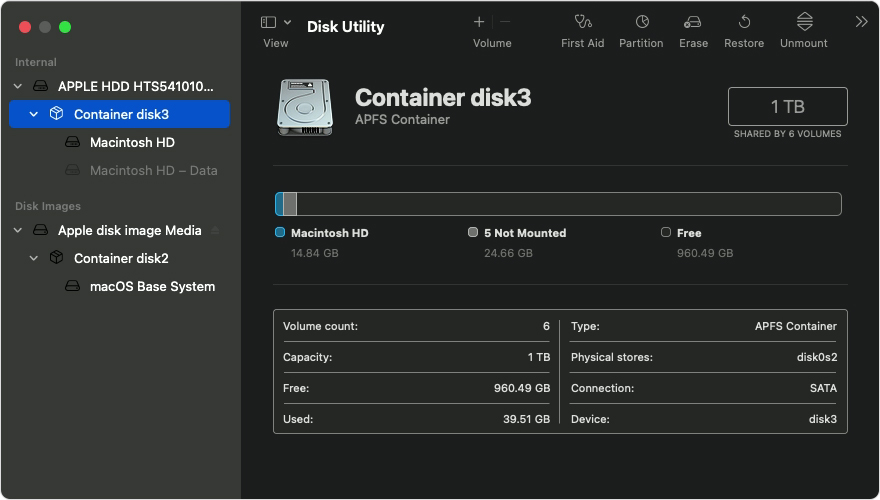
Bu keçmişdəampBaşlanğıc diskində (APPLE HDD) bir konteyner və iki cild var (Macintosh HD, Macintosh HD - Məlumat). Diskinizdə konteyner olmaya bilər və fərqli həcmdə ola bilər.
Həcmləri, sonra qabları, sonra diskləri təmir edin
Təmir etdiyiniz hər bir disk üçün, o diskdəki son həcmi seçərək başlayın və sonra İlk Yardım düyməsini basın ![]() və ya tab.
və ya tab.

Bu keçmişdəample, diskdəki son həcm Macintosh HD – Data-dır.
Seçilmiş həcmi səhvlərə görə yoxlamağa başlamaq üçün Çalış düyməsini basın.
- Çalıştır düyməsi yoxdursa, bunun əvəzinə Diski Təmir et düyməsini basın.
- Düymə qaralırsa və onu tıklaya bilmirsinizsə, seçdiyiniz disk, konteyner və ya həcm üçün bu addımı atlayın.
- Diskin kilidini açmaq üçün bir parol istənirsinizsə, idarəçi şifrənizi daxil edin.
Disk Utility səs səviyyəsini yoxladıqdan sonra, üst çubuğunda yuxarıdakı növbəti elementi seçin və sonra İlk Yardımı yenidən başladın. Diskdəki hər bir həcm, sonra diskdəki hər bir konteyner, sonra da nəhayət diskin özü üçün İlk Yardımı işə salaraq siyahıya keçməyə davam edin.

Bu keçmişdəample, təmir sifarişi Macintosh HD – Data, sonra Macintosh HD, sonra Container disk3, sonra APPLE HDD-dir.
Disk Utility təmir edə bilmədiyi səhvlər tapsa
Disk Utility təmir edə bilmədiyi səhvlər taparsa, Diskinizi silmək (formatlaşdırmaq) üçün Disk Utility proqramından istifadə edin.
Diskiniz Disk Utility -də görünmürsə
Əgər Disk Utility diskinizi görə bilmirsə, o diskdə heç bir konteyner və ya həcmi də görə bilməz. Bu halda, bu addımları izləyin:
- Mac -ı bağlayın, sonra bütün vacib olmayan cihazları Mac -dan ayırın.
- Xarici bir sürücü təmir edirsinizsə, yaxşı olduğunu bildiyiniz bir kabel istifadə edərək birbaşa Mac -a qoşulduğundan əmin olun. Sonra sürücünü söndürün və yenidən yandırın.
- Diskiniz hələ də Disk Utility -də görünmürsə, Mac -inizin xidmətə ehtiyacı ola bilər. Kömək lazımdırsa, zəhmət olmasa Apple Dəstəyi ilə əlaqə saxlayın.


